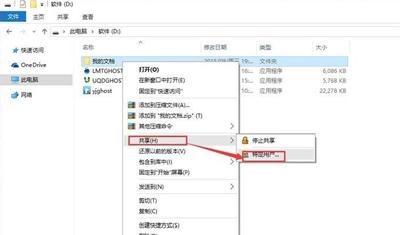上周学霸君跟大家聊了一下怎么用 Mac 才值回票价。
写完就被编辑部的一帮小伙伴仇视了,因为整个编辑部就一台 Mac ……

在经过一番友好交流(威逼利诱)后,学霸君决定这周说一说, Windows 到底有多好用!

我在他们几台售价 3599 ,用 Core M 的某米笔记本(你懂的)中挑了一台进行优化。
性能羸弱如它都能用,相信大家也可以用这些软件提高效率。
Win 也能实现的快速预览
上周学霸君提到 Mac 可以按空格键快速预览。
可能没用过的同学会觉得奇怪:
你点一下又按一次空格了,为什么不干脆打开它呢?

其实,如果有快速预览,那就不用打开不同的应用来查看文件内容了。
尤其是这台用 Core m3 处理器,打开 WPS 都要几秒的电脑,快速预览比打开文件快多了。
而要在 Win 上实现快速预览,就需要 Quicklook 了。
操作与 Mac 如出一辙,选中文件,按空格,文件里面是什么一目了然。
Quicklook 下载下来就可以快速预览图片、音频、视频、压缩文件等。
安装插件以后还支持 office 文件,从此告别等 WPS 打开再看文件的烦恼。
习惯使用以后,我终于不嫌弃这台某米笔记本了。
小插件为你打造一个效率更高的 Win
除了刚刚说到的 Quciklook , Win 上还有不少好用的小插件。
例如学霸君经常用到的截图。
虽然按 Win + W 的截图功能不错,但每次都截全屏有点不方便。
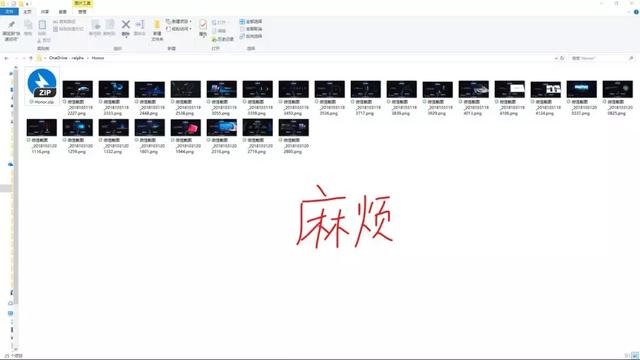
所以学霸君选择 Snipaste ,按 F1 就能开启截图功能。
而且 Snipaste 对边界的识别能力比微信好,大到网页小到图标都可以做到指哪截哪。
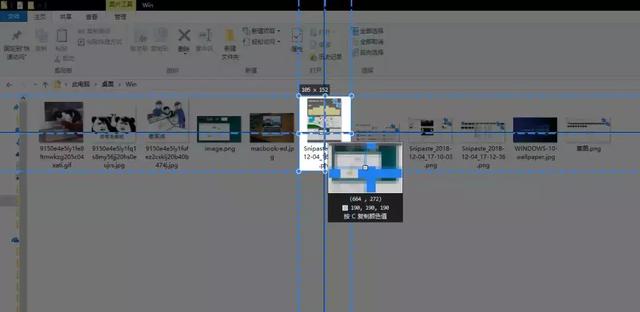
截好图以后跟微信一样可以在截图上编辑、批注。
甚至还能把截图内容固定在最顶层,可以随意移动,不用的时候双击就能取消。
简直就是办公神器啊……还要什么便签。
除了 Snipaste ,剪贴板管理神器 Ditto 也是学霸君日常工作经常用到的工具。
相信大家都会遇到过按完一次复制,脑抽没有粘贴出来而导致内容丢失的情况。
而 Ditto 就可以把你复制过的文字和图片全部记录下来。
按下 Ctrl + ` 以后就可以唤醒悬浮窗,里面就有你最近复制过的所有内容。
实在忘了自己是什么时候复制的,还能在悬浮窗内搜索,稳!
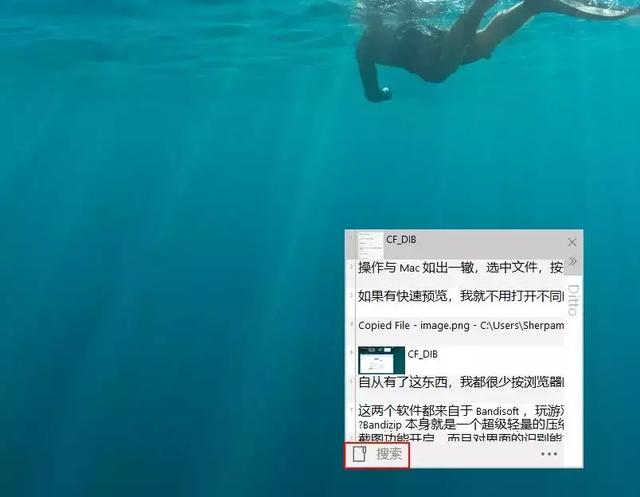
对于学霸君这种经常手残按错的人来说,这个简直就是神器啊。
最后再推荐一个真正的神器—— Listary 。
用 Mac 的时候有 Spotlight 可以搜索文件,但是 Win那个搜索……一言难尽!
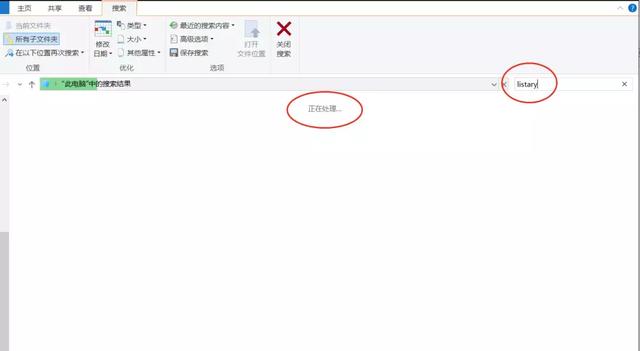
所以学霸君选择 Listary 。
不仅全局搜索的速度极快,各种定制化的操作简直方便到不要不要的。
例如直接在淘宝上搜索。
又或者上班摸鱼看 B 站。
自从有了这东西,我都很少按浏览器的图标了……
略显遗憾的跨平台同步推送
本来学霸君还想给各位推荐跨平台同步推送软件的。
但是学霸君在新版的微软小娜中找不到跨平台推送的开关,据说是取消了。
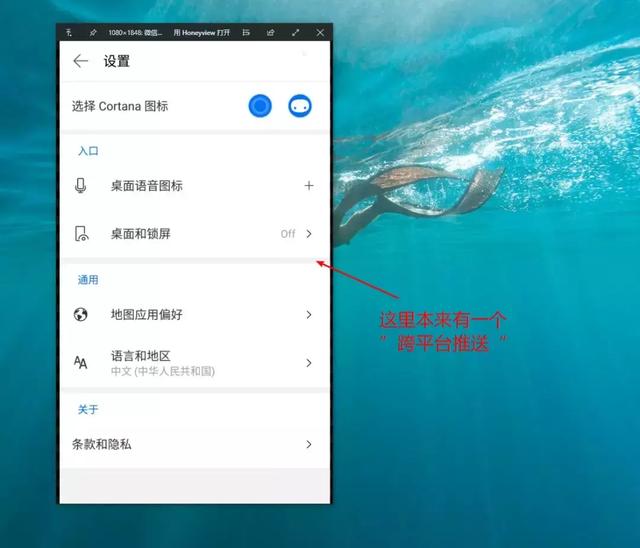
然后之前挺好用的 Pushbullet 如今需要梯子,也不给大家推荐了。

所以结论是,学霸君找不到 Win 上能用的跨平台推送软件。
Mac 和 iPhone 跨平台同步这个优势还是无法超越。(偷笑中)
如今的 Win 还挺好用的
学霸君在很久以前就转向了 Mac 阵营,原因就是用了 Mac 以后觉得以前 Win 的操作效率太低。

如今看来,在装过几个软件以后效率还是能提高不少的。
学霸君本来也是不想折腾的人,所以才投向了 Mac 。
但是装几个软件也不算太折腾,对效率的提高却立竿见影,说明可以试一试。

如果各位院友在 Windows 平台有上面推荐的软件,可以留言告诉学霸君。
最后,趁大家都走,学霸君偷偷说一句:
Time Machine 果然是无敌的!